Bereich erstellen
Bereich in Plaky stellt einen virtuellen Raum dar, in dem du dein Projekt, deine Abteilung und deine Aufgaben organisieren kannst, um deine Zeit effizienter zu verwalten und einen besseren Überblick über die Arbeit und den Fortschritt deiner Teammitglieder zu haben.
In diesem Artikel werden alle notwendigen Schritte beschrieben, um deinen Bereich hinzuzufügen und ihn so zu konfigurieren, dass er deinen Anforderungen entspricht.
So kannst du einen Bereich hinzufügen:
- Wähle Bereich in der linken Seitenleiste
- Klicke auf die drei Punkte, um das Menü zu öffnen
- Wähle Neuen Bereich hinzufügen aus dem Dropdown-Menü
- Gib den Bereich-Namen ein
- Klicke auf Bereich erstellen
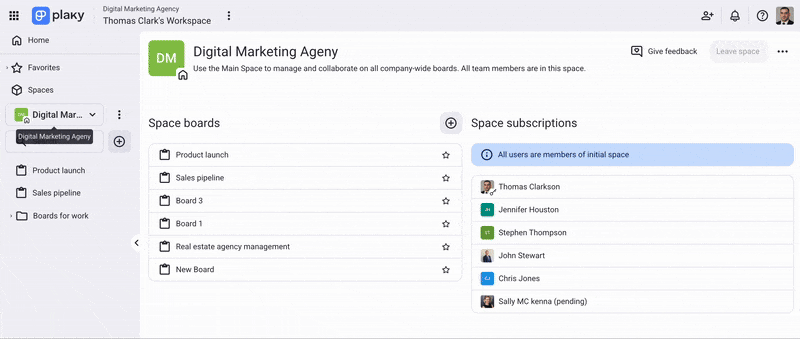
Jetzt kannst du mit anderen Konfigurationen fortfahren.
- Tippe auf der Startseite auf Bereiche
- Tippe auf das +-Symbol in der oberen rechten Ecke
- Wähle Neuer Bereich
- Gib den Bereich-Namen ein
- Tippe auf Erstellen, um die Aktion abzuschließen
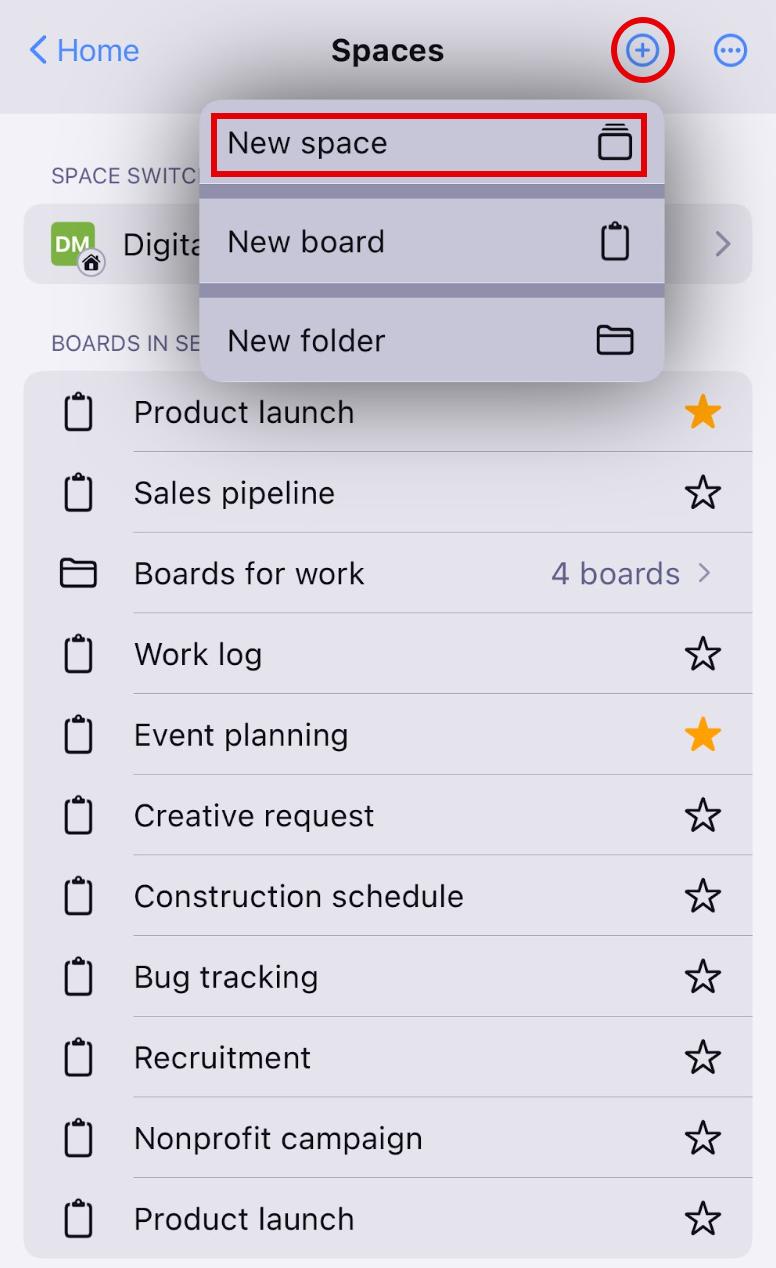
Ein neu erstellter Bereich kann auf verschiedene Arten konfiguriert werden. Die wichtigsten Konfigurationen findest du im Dropdown-Menü auf der Bereich-Startseite.
Diese sind wie folgt:
- Neuen Bereich hinzufügen
- Bereich umbenennen
- Bereich-Typ ändern (kostenpflichtige Funktion)
- Als Standard-Bereich festlegen
- Bereich löschen
Der Hauptbereich kann nicht gelöscht werden.
Bereich umbenennen #
So kannst du den Bereich umbenennen:
- Wähle Bereich in der linken Seitenleiste
- Klicke auf die drei Punkte, um das Menü zu öffnen
- Wähle Bereich umbenennen aus der Dropdown-Liste
- Der Bereich-Name kann bearbeitet werden
- Bearbeite den Namen entsprechend
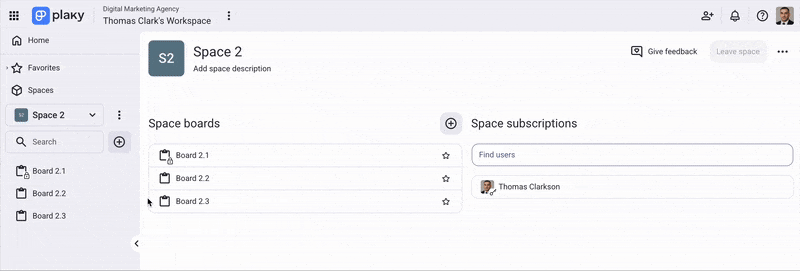
- Tippe auf der Startseite auf Bereiche
- Tippe im Abschnitt „Bereich-Umschalter“ auf den Bereich
- Wähle den Bereich im Bereich-Umschalter aus
- Tippe auf die drei Punkte in der oberen rechten Ecke
- Wähle Bereich umbenennen
- Gib einen neuen Bereich-Namen ein
- Tippe auf Umbenennen, um die Aktion abzuschließen
Nur Bereich-Eigentümer können diese Aktion ausführen.
Bereich-Typ ändern #
Der Bereich-Typ kann Offen oder Geschlossen.
Open Space is visible to all Members of the Company who have Plaky account and are Members of other Spaces. They can be found when searched and joined by all Team Members except for Viewers. Viewers can join/leave an open Space without an invite, while they need to be invited by the Space Owner to join a closed Space.
Viewers can only join certain Space by invitation from the Space Owner.
Geschlossene Bereiche sind nur bei kostenpflichtigen Plänen verfügbar und nur für die Mitglieder dieses Bereichs sichtbar. Sie können bei der Suche nicht gefunden werden und können nur auf Einladung des Bereich-Eigentümers beigetreten werden. Sobald ein Teammitglied aus einem solchen Bereich entfernt wurde, kann es ihm nicht mehr selbst beitreten, sondern nur auf Einladung des Eigentümers.
Der Hauptbereich kann nicht geschlossen sein.
Alle hinzugefügten Bereiche sind standardmäßig geöffnet.
Um den Bereich auf „Geschlossen“ umzustellen, befolge diese Schritte:
- Wähle Bereich in der linken Seitenleiste
- Klicke auf die drei Punkte, um das Menü zu öffnen
- Bewege den Mauszeiger über die Option Bereich-Typ ändern
- Wähle aus, ob der Bereich Offen/geschlossen
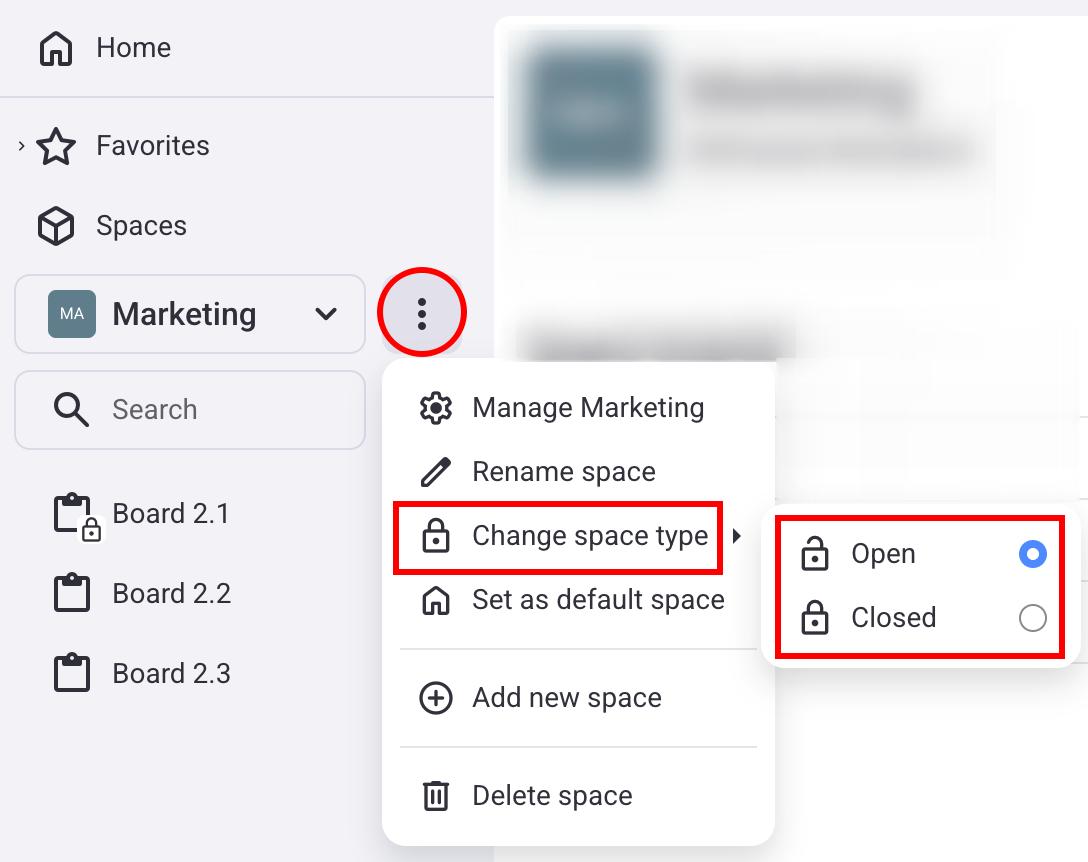
Du hast den Bereich von „Offen“ auf „Geschlossen“ geändert.
- Tippe auf der Startseite auf Bereiche
- Tippe im Abschnitt „Bereich-Umschalter“ auf den Bereich
- Wähle den Bereich im Bereich-Umschalter aus
- Tippe auf die drei Punkte in der oberen rechten Ecke
- Wähle den Bereich-Typ
- Wähle eine der Option (Offen/Geschlossen) aus
- Tippe außerhalb des angegebenen Bereichs, um die Änderungen zu speichern
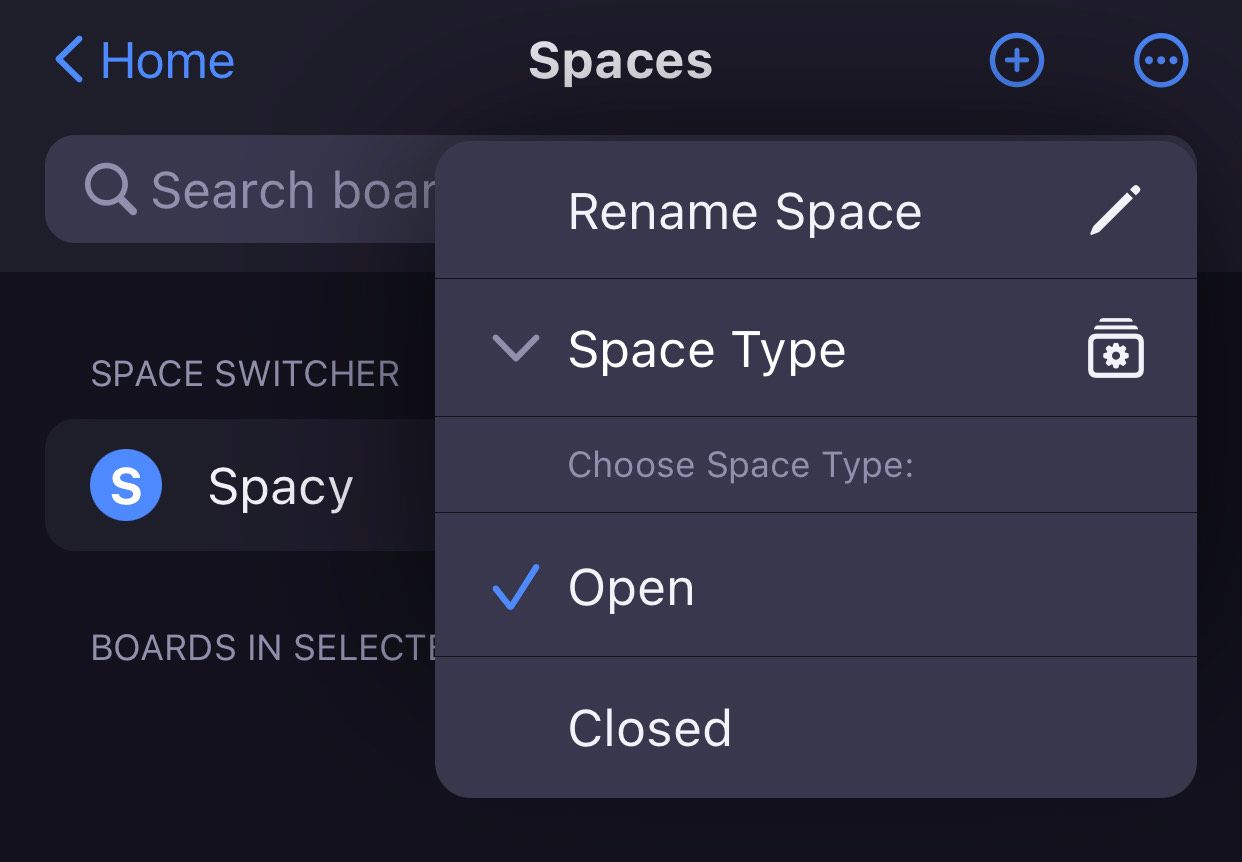
Ein geschlossener Bereich ist mit dem Vorhängeschloss-Symbol gekennzeichnet.
Bereich als Standard festlegen #
Wenn du dich registrierst, ein Konto erstellst und dich als Plaky-Benutzer anmeldest, wird dir ein Standard-Bereich (Hauptbereich) zugewiesen. Bei der ersten Anmeldung erhältst du eine Startseite und indem du in der Seitenleiste auf das Symbol „Zuletzt verwendeter Bereich“ klickst, springst du zu diesem Standard-Bereich.
Jeder Bereich, den du anschließend erstellst, kann als Standard festgelegt werden. Außerdem wird bei jeder Anmeldung zunächst der Bereich geöffnet, den du vor der Abmeldung besucht hast.
Der Standardbereich ist immer „Offen“ und kann nicht in „Geschlossen“ geändert werden. Geschlossene Bereiche können nicht als Standard-Bereich festgelegt werden.
So legst du einen Bereich als Standard fest:
- Wähle Bereich in der linken Seitenleiste
- Klicke auf die drei Punkte, um das Menü zu öffnen
- Wähle Als Standardbereich festlegen
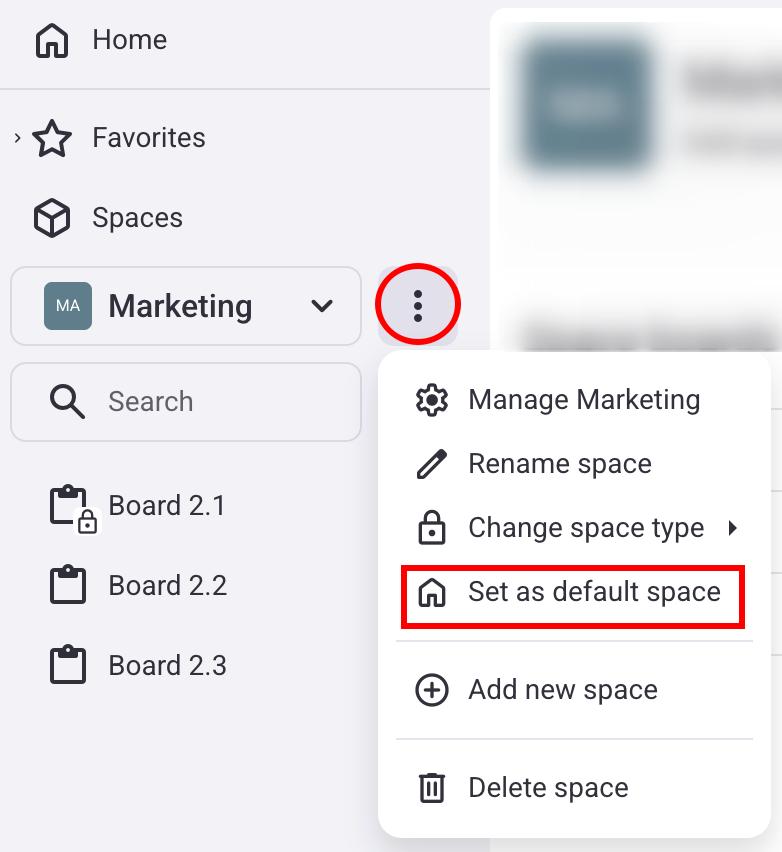
Du hast den Bereich als Standard festgelegt.
- Tippe auf der Startseite auf Bereiche
- Tippe im Abschnitt „Bereich-Umschalter“ auf den Bereich
- Wähle den Bereich im Bereich-Umschalter aus
- Tippe auf die drei Punkte in der oberen rechten Ecke
- Wähle Als Standard festlegen, um die Aktion abzuschließen
Der Standardbereich ist ebenfalls entsprechend gekennzeichnet.
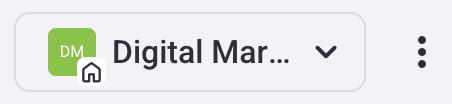
Nur der Bereich-Eigentümer (Bereich-Ersteller) kann einen vorhandenen Bereich löschen.
